微软通常会定期对电脑windows系统更新新版本,使用新版本的话能尽早体验到新功能哦,稳定性以及安全性也更好些。那么我们怎样windows更新呢?很多小白都不清楚该怎么操作,没关系,接下来小编就把windows更新教程分享给大家。
工具/原料:
系统版本:windows系统
品牌型号:联想小新Air 13 Pro
方法/步骤:
1.首先我们单击屏幕左下角的所有设置。
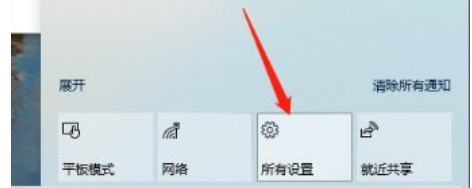
2.当我们进入“Windows设置”主页面后,单击"更新和安全"选项。
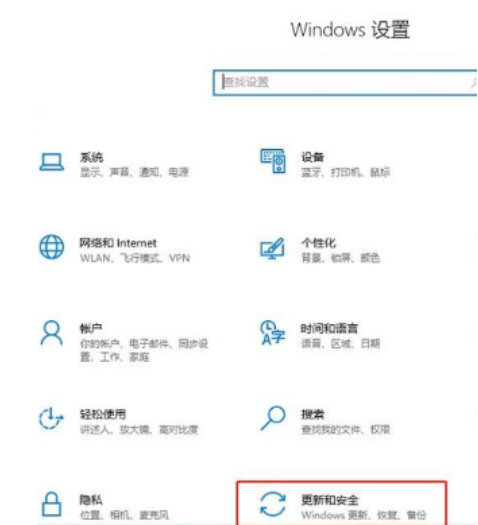
3.这时会进入“更新与安全”设置页面,我们选择“windows更新”即可。
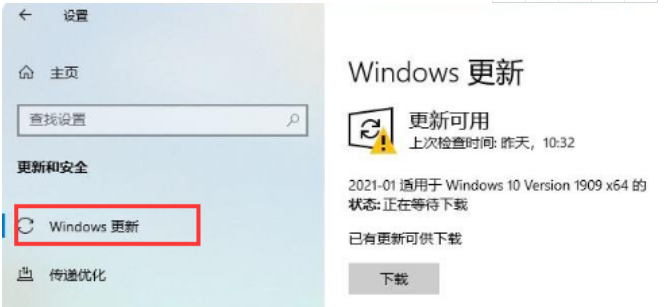
4.当界面中提示有可用更新进行下载时,我们单击“下载”。
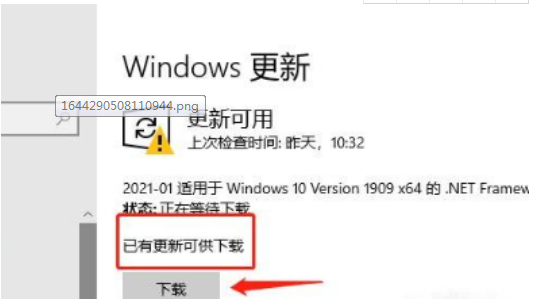
5这时界面中的状态会显示当前下载的进度,耐心等待。
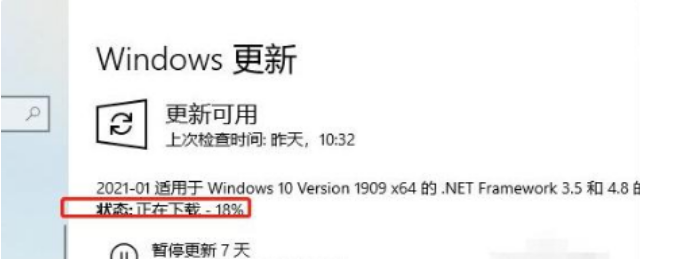
6.下载完成之后,系统会自动进行安装,等待系统重启电脑之后我们就更新完成啦。
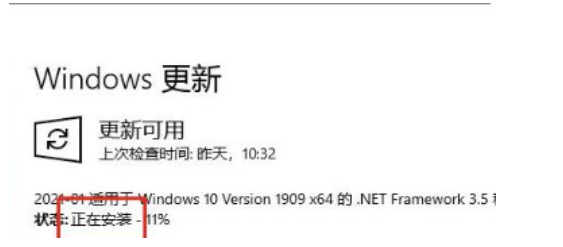
总结:
上述就是windows更新教程啦,希望对你们有所帮助。

微软通常会定期对电脑windows系统更新新版本,使用新版本的话能尽早体验到新功能哦,稳定性以及安全性也更好些。那么我们怎样windows更新呢?很多小白都不清楚该怎么操作,没关系,接下来小编就把windows更新教程分享给大家。
工具/原料:
系统版本:windows系统
品牌型号:联想小新Air 13 Pro
方法/步骤:
1.首先我们单击屏幕左下角的所有设置。
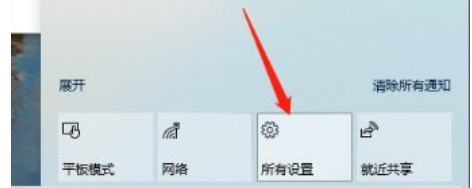
2.当我们进入“Windows设置”主页面后,单击"更新和安全"选项。
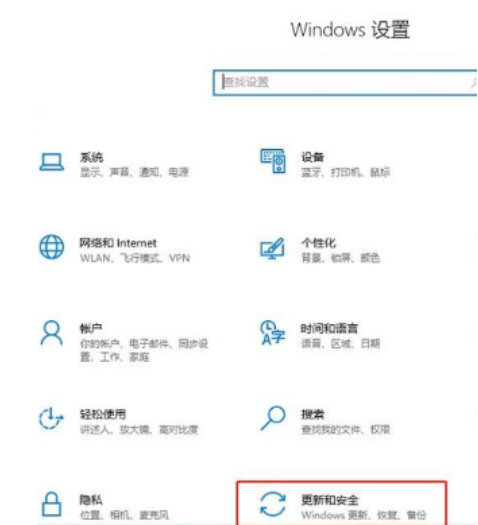
3.这时会进入“更新与安全”设置页面,我们选择“windows更新”即可。
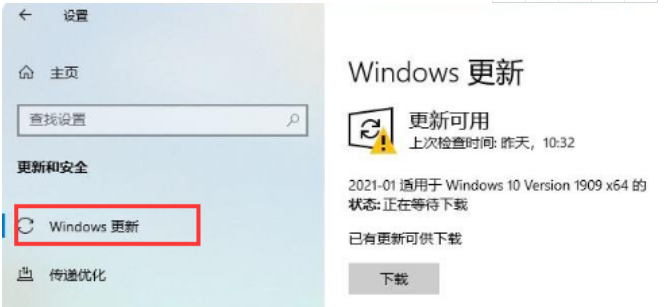
4.当界面中提示有可用更新进行下载时,我们单击“下载”。
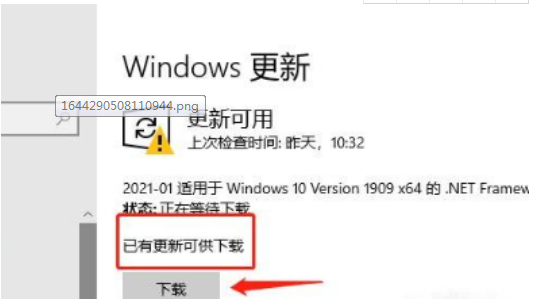
5这时界面中的状态会显示当前下载的进度,耐心等待。
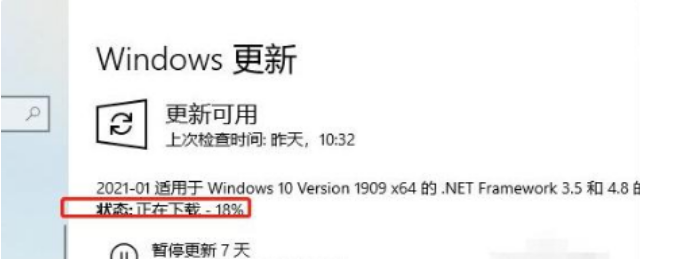
6.下载完成之后,系统会自动进行安装,等待系统重启电脑之后我们就更新完成啦。
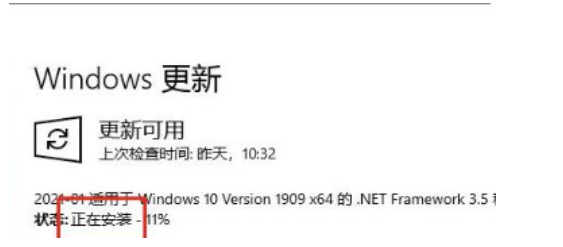
总结:
上述就是windows更新教程啦,希望对你们有所帮助。
















